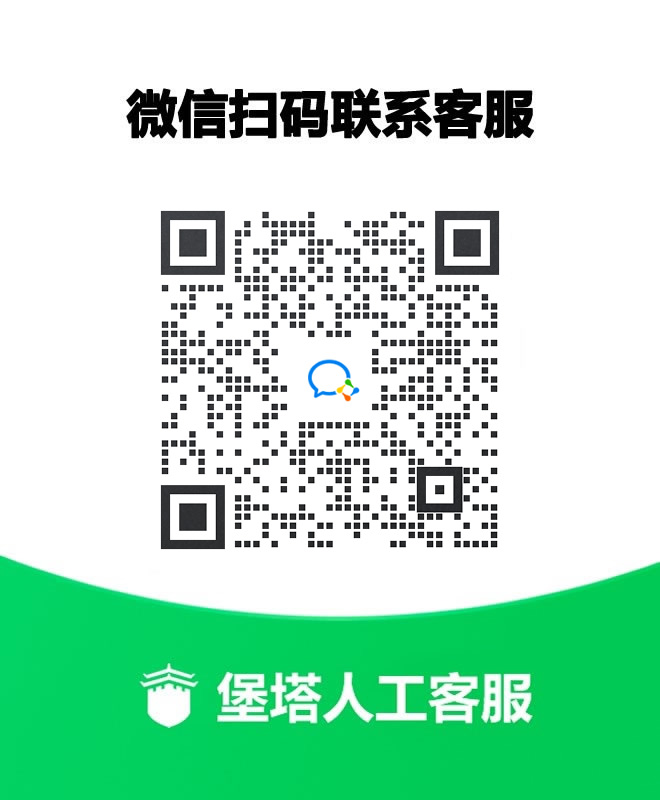这里是操作的ssh全部记录:
- [root@aioCloud ~]# lsblk #查看硬盘容量
- NAME MAJ:MIN RM SIZE RO TYPE MOUNTPOINT
- sda 8:0 0 40G 0 disk
- ├─sda1 8:1 0 500M 0 part /boot
- ├─sda2 8:2 0 2G 0 part [SWAP]
- └─sda3 8:3 0 17.5G 0 part /
- sr0 11:0 1 918M 0 rom
- [root@aioCloud ~]# df -Th #查看目录容量
- Filesystem Type Size Used Avail Use% Mounted on
- /dev/sda3 xfs 18G 994M 17G 6% /
- devtmpfs devtmpfs 476M 0 476M 0% /dev
- tmpfs tmpfs 487M 0 487M 0% /dev/shm
- tmpfs tmpfs 487M 7.6M 479M 2% /run
- tmpfs tmpfs 487M 0 487M 0% /sys/fs/cgroup
- /dev/sda1 xfs 497M 120M 378M 25% /boot
- tmpfs tmpfs 98M 0 98M 0% /run/user/0
- [root@aioCloud ~]# fdisk /dev/sda #对sda这块硬盘操作
- Welcome to fdisk (util-linux 2.23.2).
- Changes will remain in memory only, until you decide to write them.
- Be careful before using the write command.
- Command (m for help): p #打印现有分区
- Disk /dev/sda: 42.9 GB, 42949672960 bytes, 83886080 sectors
- Units = sectors of 1 * 512 = 512 bytes
- Sector size (logical/physical): 512 bytes / 512 bytes
- I/O size (minimum/optimal): 512 bytes / 512 bytes
- Disk label type: dos
- Disk identifier: 0x0000ca56
- Device Boot Start End Blocks Id System
- /dev/sda1 * 2048 1026047 512000 83 Linux
- /dev/sda2 1026048 5220351 2097152 82 Linux swap / Solaris
- /dev/sda3 5220352 41943039 18361344 83 Linux
- Command (m for help): d #删除分区
- Partition number (1-3, default 3): 3 #删除第3块硬盘
- Partition 3 is deleted #第3块硬盘已删除
- Command (m for help): n #新建1个分区
- Partition type:
- p primary (2 primary, 0 extended, 2 free) #主分区
- e extended #扩展分区
- Select (default p): p #选择主分区
- Partition number (3,4, default 3): #默认是3
- First sector (5220352-83886079, default 5220352): #默认是5220352
- Using default value 5220352
- Last sector, +sectors or +size{K,M,G} (5220352-83886079, default 83886079): #默认到最大
- Using default value 83886079
- Partition 3 of type Linux and of size 37.5 GiB is set #已经设置了第3分区为37.5G
- Command (m for help): p #再次打印分区
- Disk /dev/sda: 42.9 GB, 42949672960 bytes, 83886080 sectors
- Units = sectors of 1 * 512 = 512 bytes
- Sector size (logical/physical): 512 bytes / 512 bytes
- I/O size (minimum/optimal): 512 bytes / 512 bytes
- Disk label type: dos
- Disk identifier: 0x0000ca56
- Device Boot Start End Blocks Id System
- /dev/sda1 * 2048 1026047 512000 83 Linux
- /dev/sda2 1026048 5220351 2097152 82 Linux swap / Solaris
- /dev/sda3 5220352 83886079 39332864 83 Linux #第3个分区已经扩容
- Command (m for help): w #保存所有设置
- The partition table has been altered!
- Calling ioctl() to re-read partition table.
- WARNING: Re-reading the partition table failed with error 16: Device or resource busy.
- The kernel still uses the old table. The new table will be used at
- the next reboot or after you run partprobe(8) or kpartx(8)
- Syncing disks.
- [root@aioCloud ~]# partprobe /dev/sda #刷新sda,通知它硬盘分区发生了变化
- [root@aioCloud ~]# lsblk #查看实际的变化情况
- NAME MAJ:MIN RM SIZE RO TYPE MOUNTPOINT
- sda 8:0 0 40G 0 disk
- ├─sda1 8:1 0 500M 0 part /boot
- ├─sda2 8:2 0 2G 0 part [SWAP]
- └─sda3 8:3 0 37.5G 0 part /
- sr0 11:0 1 918M 0 rom
- [root@aioCloud ~]# df -Th #再次查看目录,未更新
- Filesystem Type Size Used Avail Use% Mounted on
- /dev/sda3 xfs 18G 994M 17G 6% /
- devtmpfs devtmpfs 476M 0 476M 0% /dev
- tmpfs tmpfs 487M 0 487M 0% /dev/shm
- tmpfs tmpfs 487M 7.6M 479M 2% /run
- tmpfs tmpfs 487M 0 487M 0% /sys/fs/cgroup
- /dev/sda1 xfs 497M 120M 378M 25% /boot
- tmpfs tmpfs 98M 0 98M 0% /run/user/0
- [root@aioCloud ~]# xfs_growfs /dev/sda3 #使用xfs_growfs对sda3进行同步
- meta-data=/dev/sda3 isize=512 agcount=4, agsize=1147584 blks
- = sectsz=512 attr=2, projid32bit=1
- = crc=1 finobt=0 spinodes=0
- data = bsize=4096 blocks=4590336, imaxpct=25
- = sunit=0 swidth=0 blks
- naming =version 2 bsize=4096 ascii-ci=0 ftype=1
- log =internal bsize=4096 blocks=2560, version=2
- = sectsz=512 sunit=0 blks, lazy-count=1
- realtime =none extsz=4096 blocks=0, rtextents=0
- data blocks changed from 4590336 to 9833216
- [root@aioCloud ~]# df -Th #同步结束后再次查看目录容量情况
- Filesystem Type Size Used Avail Use% Mounted on
- /dev/sda3 xfs 38G 994M 37G 3% /
- devtmpfs devtmpfs 476M 0 476M 0% /dev
- tmpfs tmpfs 487M 0 487M 0% /dev/shm
- tmpfs tmpfs 487M 7.6M 479M 2% /run
- tmpfs tmpfs 487M 0 487M 0% /sys/fs/cgroup
- /dev/sda1 xfs 497M 120M 378M 25% /boot
- tmpfs tmpfs 98M 0 98M 0% /run/user/0
- [root@aioCloud ~]#reboot #最后确定没问题重启测试
|